INHOUDSOPGAWE
Vir die verskaffing van interaktiewe sigblaaie wat uitkomste op grond van insetdata produseer. Dit alles word moontlik gemaak deur Microsoft Excel se formules en selverwysingstelsel. Om berekeninge uit te voer en 'n resultaat te verkry, kan jy formules op enige sel skryf en verwysings na ander selle maak. Om verskeie bewerkings uit te voer en verskeie uitsette te vertoon gebaseer op jou prosedures en omstandighede, moet jy soms baie formules in 'n enkele sel gebruik. In hierdie artikel sal ons demonstreer hoe om veelvuldige Microsoft Excel -formules in een sel te gebruik.
Laai oefenwerkboek af
Jy kan die volgende aflaai Excel-werkboek vir beter begrip en oefen dit self.
Veelvuldige Excel Formules.xlsx
Stap-vir-stap prosedures om veelvuldige Excel te gebruik Formules in een sel
In hierdie artikel sal jy leer hoe om veelvuldige Excel -formules in een sel te gebruik deur die Ampersand -operateur te gebruik. Hier. Ons sal twee afsonderlike Excel -formules in een sel toepas, soos die SOM-funksie en die AVERAGE-funksie . Kom ons veronderstel ons het 'n voorbeelddatastel.
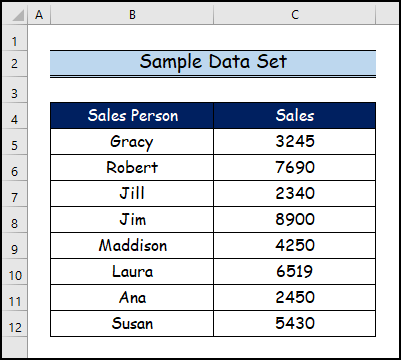
Stap 1: Skep datastel
In hierdie stap, die SOM-funksie en die AVERAGE-funksie word in twee verskillende selle toegepas om die verskil tussen veelvuldige Excel -formules wat in een sel gebruik word en veelvuldige formules in verskillendeselle.
- Hier wil ons die totale verkope vir al die verkoopspersone en hul gemiddelde verkoopswaarde bepaal.
- Dan pas ons die SOM en
GEMIDDELDE funksies om die totale verkope en gemiddelde verkoopswaarde in onderskeidelik twee verskillende selle te bepaal.
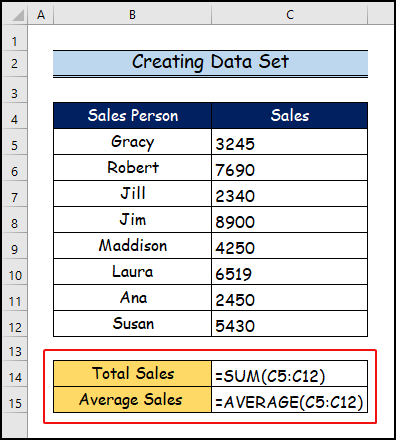
- Uiteindelik sal u die finale resultate van die totale verkope en die gemiddelde verkope.
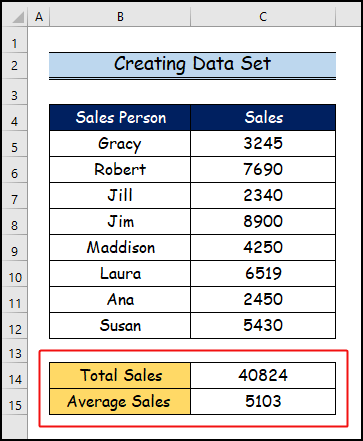
Lees meer: Hoe om dieselfde formule toe te pas op veelvuldige selle in Excel (7 Maniere)
Stap 2: Voeg eerste formule in
- Pas eerstens die eerste formule op die volgende manier toe.
- Skryf dus neer die volgende formule.
="Total Sales = "& SUM(C5:C12)
- Tik daarna ENTER .

- Gevolglik sal jy die resultate vir die eerste formule in die prent hieronder sien.

Lees meer: Hoe om formule toe te pas op die hele kolom sonder om in Excel te sleep
Stap 3: Gebruik Ampersand-operateur
As ons wil kombineer of pas die toe skei Excel -formules in een sel, Daarom gebruik ons die Ampersand -operateur om veelvuldige formules in een sel te plaas.
- Hier in hierdie stap, ons gebruik die Ampersand operateur by die laaste posisie van die eerste SOM-formule om nog 'n formule in dieselfde sel by te voeg.

Lees Meer: Excel VBA: Voeg formule in met relatiewe verwysing (alles moontlikManiere)
Stap 4: Voeg tweede formule in
In hierdie stap sal ons vir jou demonstreer hoe om die tweede formule met die eerste formule in een sel te kombineer deur die <1 te gebruik>Ampersand formule.
- Dus, voltooi die volgende twee formules in hierdie afdeling om Excel formules in een sel te gebruik deur die Ampersand operateur te gebruik .
- Skryf dan die volgende formule op die volgende manier neer.
="Total Sales = "&SUM(C5:C12)&", "&"Average Sales = "&AVERAGE(C5:C12)
- Druk daarna ENTER .

Lees meer: Hoe om die wys-en-klik-metode te gebruik in Excel (3 voorbeelde)
Stap 5: Wys finale resultate
- Dus, dit is ons laaste stap waar jy die uitkoms sal sien van die gebruik van twee verskillende formules in een sel.

Gevolgtrekking
In hierdie artikel het ons stap-vir-stap-proses behandel oor hoe om veelvuldige

